使用 Cloudflare Tunnel 工具从本地主机共享网站
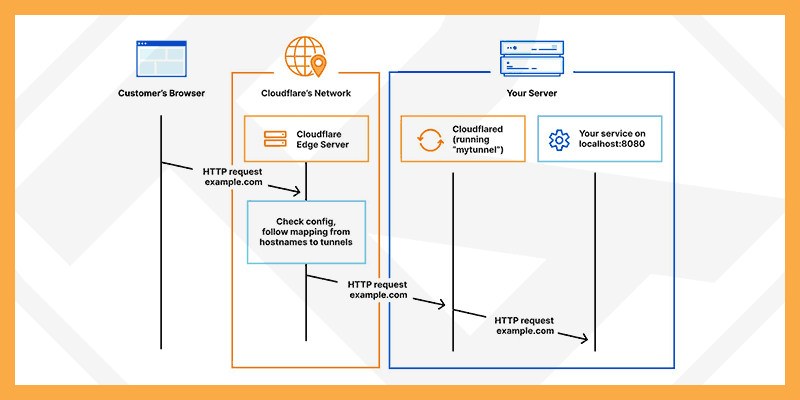
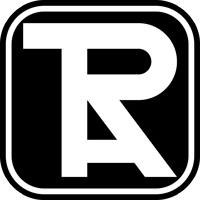
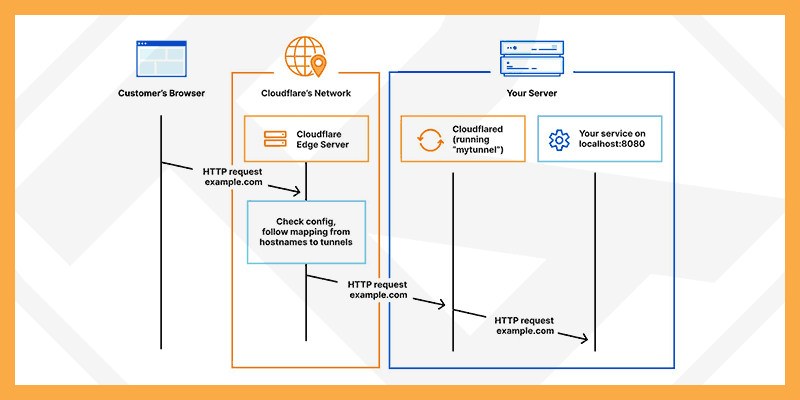
我确信您已经找到了一种从“本地主机”共享您的网站的方法,以便每个人都可以访问它,或者向您的客户展示产品演示,而无需购买额外的托管。有些服务可以做到这一点,例如 Ngrok、Localtunnel、Serveo...
但上述服务的免费版本的限制是您无法自定义自己的域名、限制请求次数和操作时间。如果您使用 WordPress 源代码,那么 css、js、图像等静态文件 url 将出现 403 错误。
然后我不小心撞到了 Cloudflare 隧道。一开始我不知道它是否能满足我的要求。好吧,我们给彼此一个机会吧。
我对 Cloudflare Tunnel 的功能感到非常惊讶。而且,它是免费的,谁买得起?
废话不多说,在本文中我将指导您使用 Cloudflare Tunnel 从本地主机共享网站。
Cloudflare Tunnel 是一款工具,可让您将资源安全地连接到 Cloudflare,而无需公共 IP 地址。
所有发送和接收的请求都将通过 Cloudflare 保存。如果出现 DDoS 之类的问题,这会大大减少设备上的负载,因为 Cloudflare 会处理它。同时,它还在访问者中创建缓存,并提供与真实项目相同的速度。
为了让 Cloudflare Tunnel 发挥最佳性能,您需要准备以下内容:
记得创建文件 robots.txt 以避免 SERP 索引这些子网站
User-agent: *
Disallow: /Cloudflare 连接域名的步骤本文不再赘述。
1. 在cloudflare主页选择 零信任.
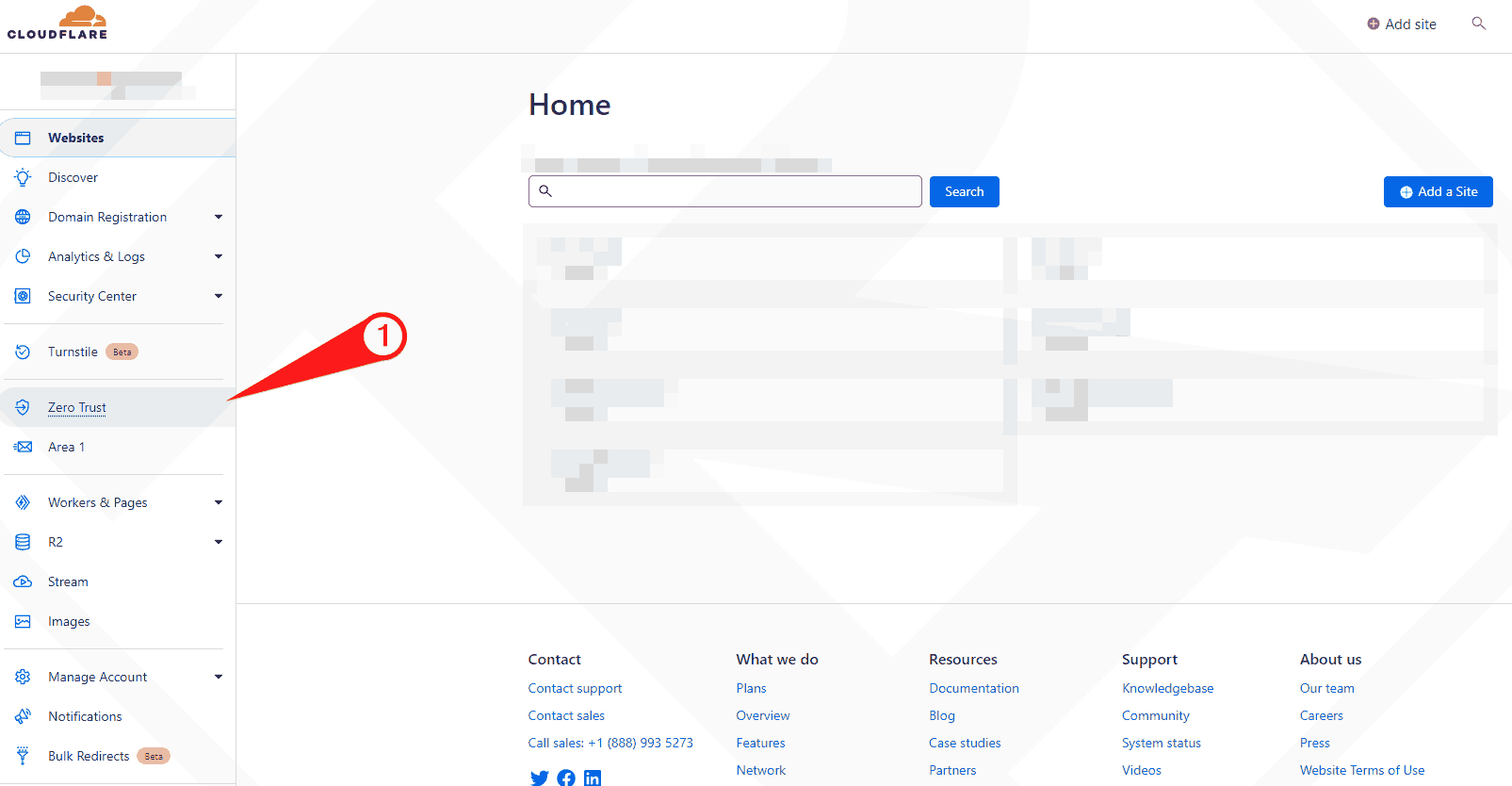
2. 选择 使用权 → 选择 隧道 → 按 创建隧道.
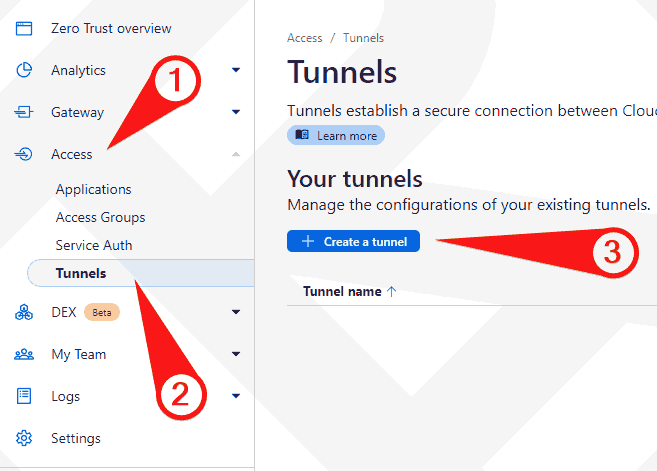
3. 在“隧道名称”字段中输入隧道名称(无空格)→ 按 保存隧道.
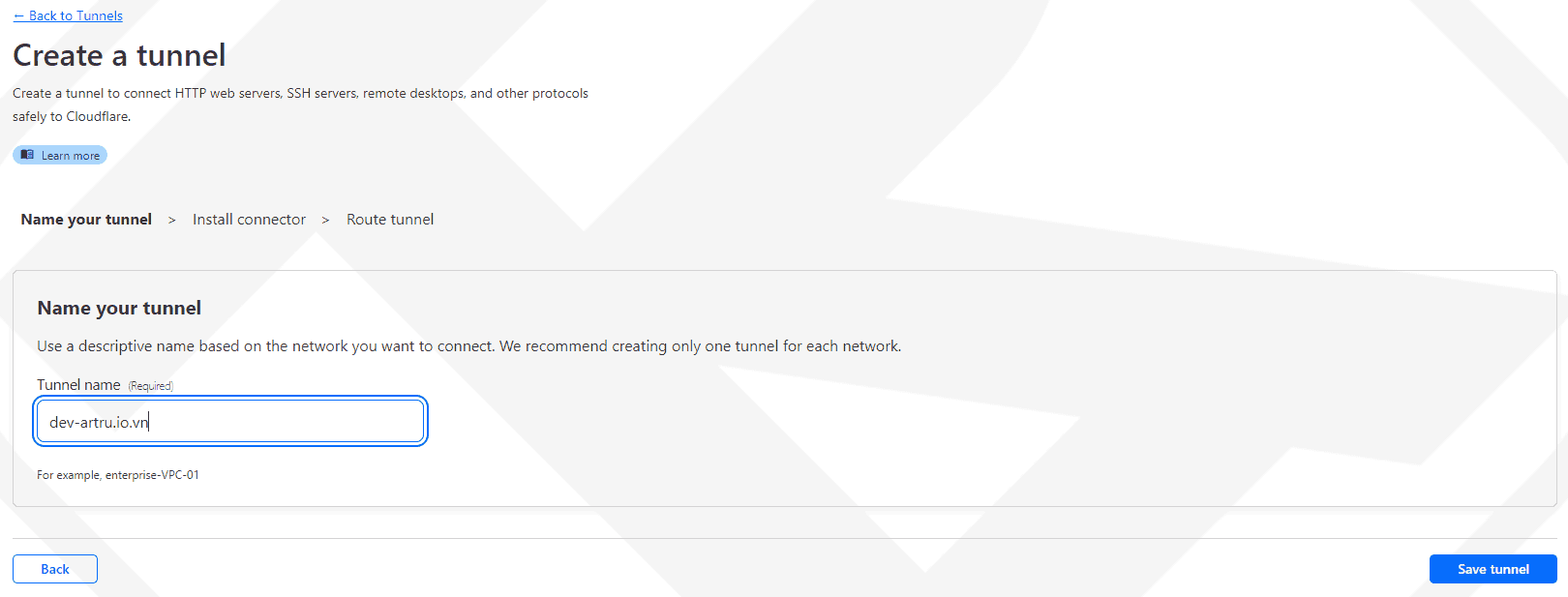
4. 根据您的设备选择操作系统。像我的是Windows 64位→点击下载链接 云耀.
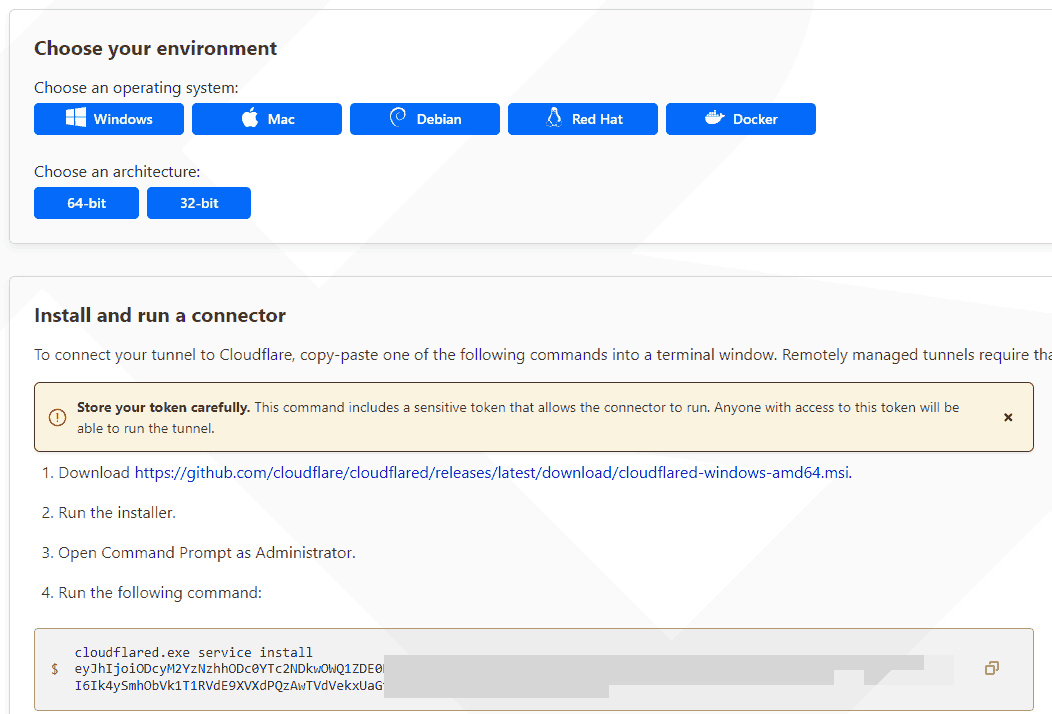
5. 双击该文件 Cloudlared.msi 刚下载安装。
6. 打开 指令管理系统 有权利 行政人员.
7. 将代码复制并粘贴到 CMD → 按 进入.
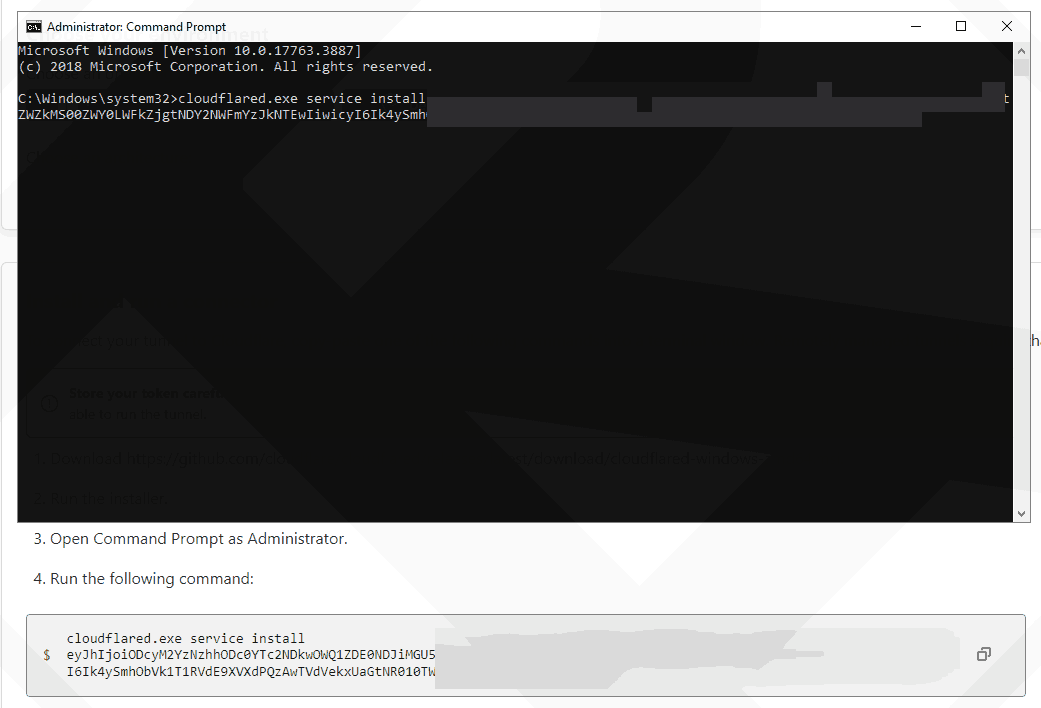
8. 如果成功会显示消息 连接的 → 按 下一个.
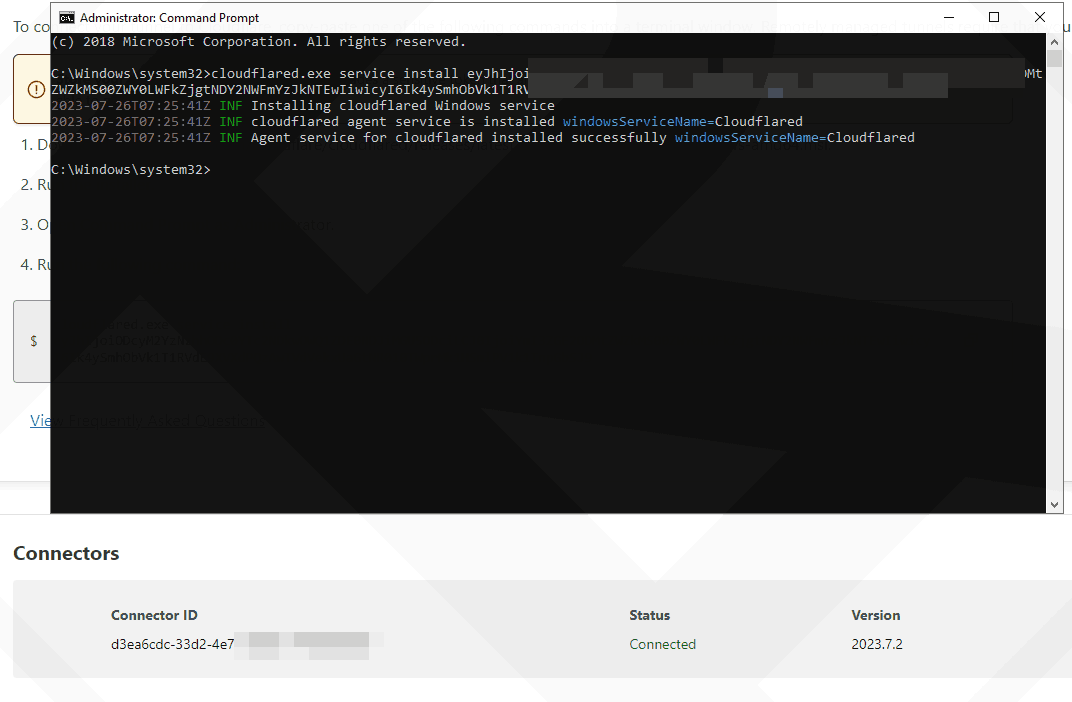
9. 请根据您的需要填写此处的字段。
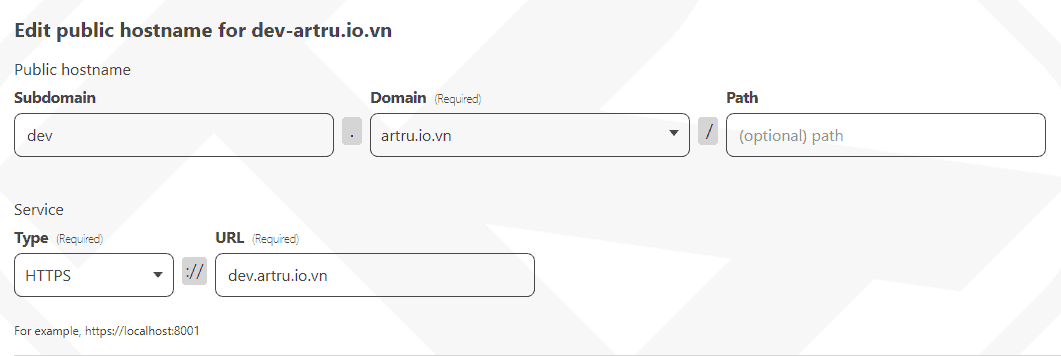
10. 在部分 传输层安全协议 下面请打开 无 TLS 验证 以避免 SSL 错误。
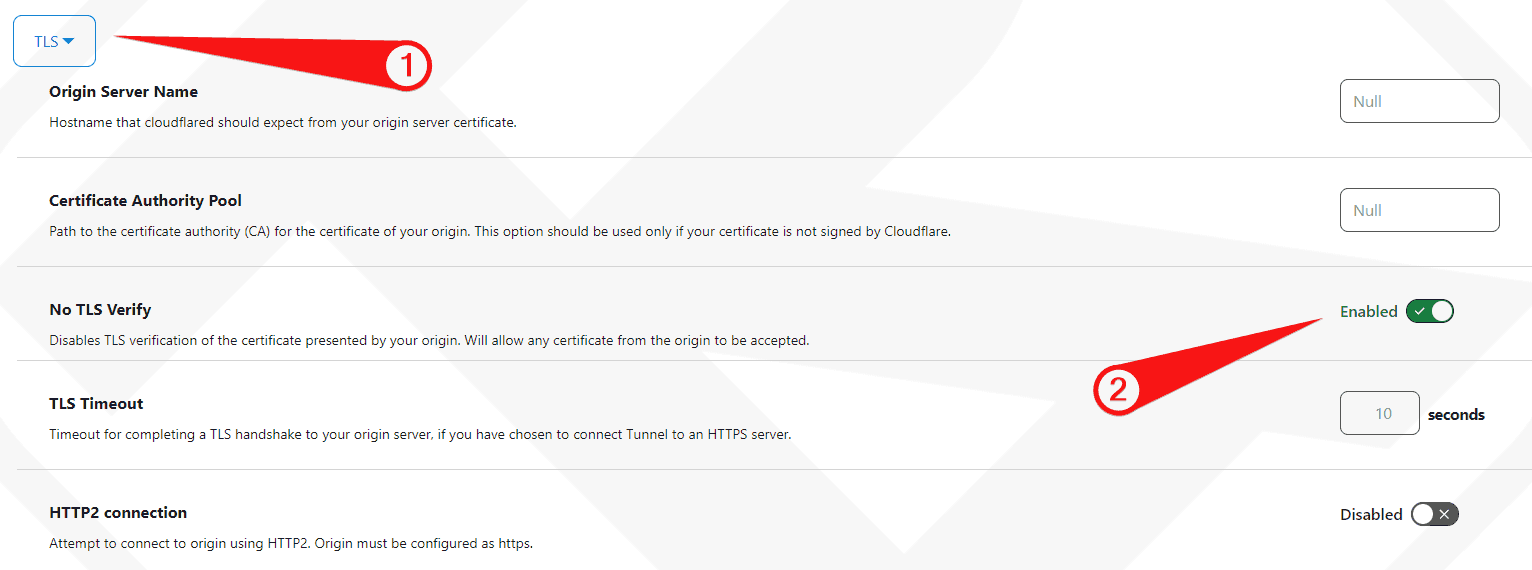
11. 按 保存隧道 如果您看到状态消息 健康 即隧道处于活动状态。
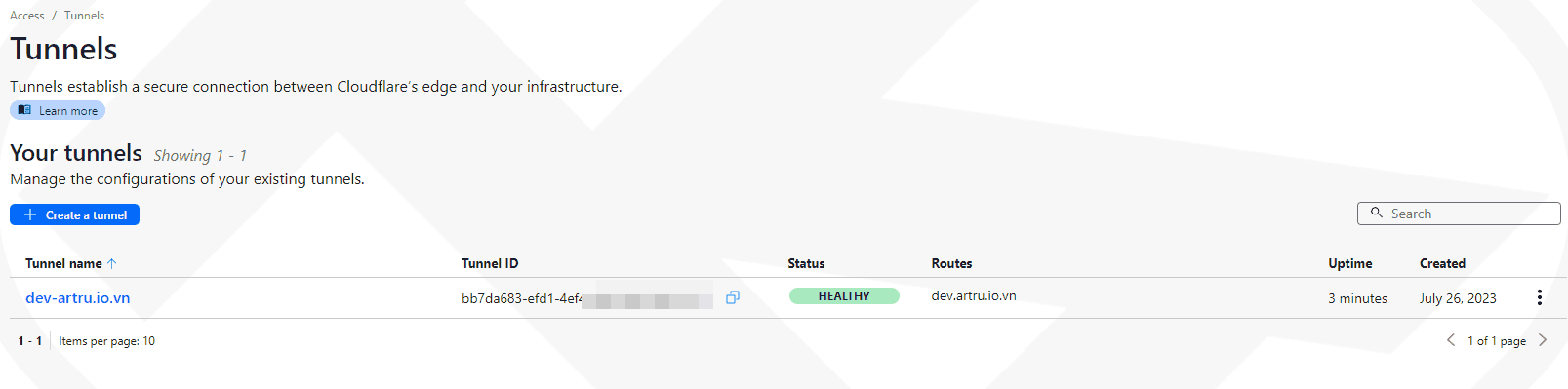
现在使用另一台设备进行测试。
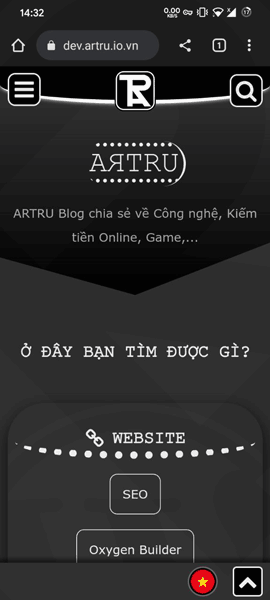
打开 指令管理系统 有权利 行政人员 并输入以下命令:
sc stop cloudflaredsc start cloudflared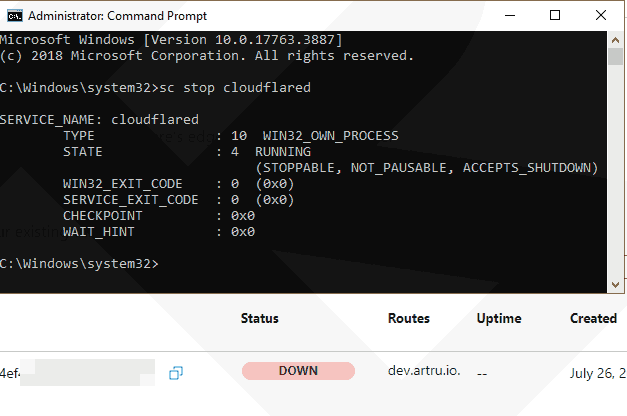
您还可以创建 .cmd 文件以加快操作速度。但是,需要进行更多调整,以便该文件可以使用管理员权限自动运行。
STOP Cloudflared.cmd, STOP Cloudflared.cmd.@echo off
>nul 2>&1 "%SYSTEMROOT%System32cacls.exe" "%SYSTEMROOT%System32configsystem"
if '%errorlevel%' NEQ '0' (
echo Requesting administrative privileges...
goto UACPrompt
) else (goto gotAdmin)
:UACPrompt
echo Set UAC = CreateObject^("Shell.Application"^) > "%temp%getadmin.vbs"
set params = %*:"=""
echo UAC.ShellExecute "%~s0", "%params%", "", "runas", 1 >> "%temp%getadmin.vbs"
"%temp%getadmin.vbs"
del "%temp%getadmin.vbs"
exit /B
:gotAdmin
sc stop cloudflared@echo off
>nul 2>&1 "%SYSTEMROOT%System32cacls.exe" "%SYSTEMROOT%System32configsystem"
if '%errorlevel%' NEQ '0' (
echo Requesting administrative privileges...
goto UACPrompt
) else (goto gotAdmin)
:UACPrompt
echo Set UAC = CreateObject^("Shell.Application"^) > "%temp%getadmin.vbs"
set params = %*:"=""
echo UAC.ShellExecute "%~s0", "%params%", "", "runas", 1 >> "%temp%getadmin.vbs"
"%temp%getadmin.vbs"
del "%temp%getadmin.vbs"
exit /B
:gotAdmin
sc start cloudflared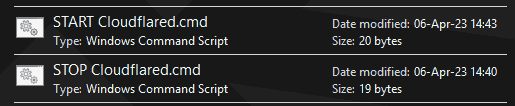
请使用权限运行此文件 行政人员 请。
或者关闭 代理人 Cloudflare DNS 管理区域中的 CNAME 记录(金色云)。
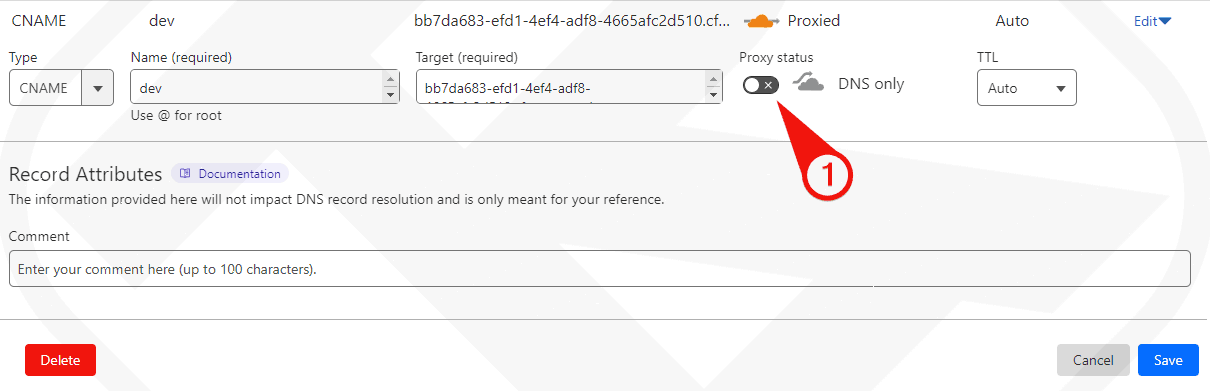
因此,通过上面提供的信息,我们可以看到 Cloudflare Tunnel 是一个有用的工具,可让您轻松安全地从本地主机共享您的网站。凭借内置 DDoS 防护、负载平衡和加密隧道等优势,使用 Cloudflare Tunnel 让您在保护资源方面更加安心。
希望本文能帮助您更好地了解 Cloudflare Tunnel 以及如何使用它。
更多信息请访问: Cloudflare 隧道.
相关文章